4 formas de eliminar el clima de la barra de tareas en Windows
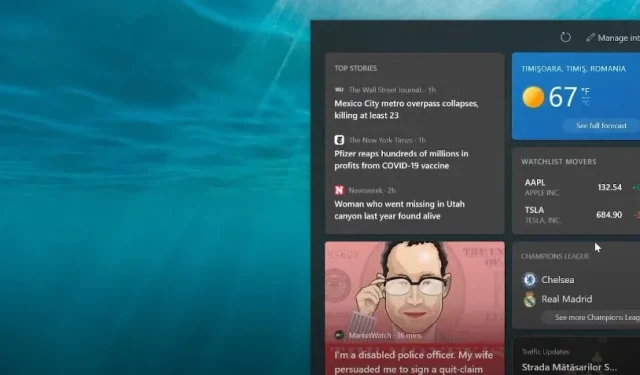
El sistema operativo Windows se actualiza regularmente e introduce nuevas funciones. Una de las funciones más recientes de Windows es el widget de noticias e intereses que aparece en la barra de tareas.
Los usuarios que han actualizado su computadora pueden estar desconcertados por la apariencia del widget del clima en la barra de tareas. Si no sabes cómo quitar el clima de la barra de tareas, en este artículo te diremos cómo hacerlo.
Hay un widget meteorológico en la esquina inferior izquierda de la barra de tareas de Windows 11. Muestra las condiciones climáticas en su área en tiempo real cuando está conectado a Internet. El icono del widget de Windows predeterminado se mostrará cuando no haya conexión a Internet.
Weather Guy… Pero en tu computadora
La última versión de Windows tiene varias modificaciones mejoradas que puede usar para que sea más útil para sus preferencias. Un ejemplo es la aplicación Weather. El widget de noticias e intereses de Windows permite a los usuarios ver rápidamente el clima y las noticias en categorías seleccionadas.
Puede mostrar texto, un icono o ambos en la barra de tareas de Windows. Los usuarios pueden personalizar el widget para seguir ciertos temas para una fuente de noticias más personalizada.
Si cree que el widget del clima está abarrotando su barra de tareas, puede desactivarlo en la configuración de la barra de tareas. También puede deshabilitar la configuración del widget meteorológico en Windows 11 usando el Editor de políticas de grupo y el Editor de registro. Esta sección explica cómo eliminar el widget meteorológico de su PC.
Eliminar el clima de la barra de tareas en Windows 11
Comencemos con los métodos para eliminar el widget Weather de la barra de tareas de Windows 11. Aquí hay algunos enfoques.
- Ocultar el widget del tiempo en el menú de configuración
- Usando la línea de comando, elimine el clima
- Usando el editor de registro, elimine el widget meteorológico.
- Cómo deshacerse del clima con el panel de widgets
La forma más sencilla de ocultar el widget meteorológico es desactivar el elemento del widget en la configuración de la barra de tareas. Como era de esperar, esto deshabilitará por completo la función de widget, lo que le impedirá usar widgets adicionales.
Para deshabilitar el widget del clima en la configuración de Windows, siga estos pasos:
- Inicie el Panel de configuración presionando Win + I.
- Luego, en el panel izquierdo, seleccione la pestaña Personalización.
- Desplácese hacia abajo y haga clic en la barra de tareas en el panel derecho.
- Marque el interruptor para desactivar el widget en la sección Elementos de la barra de tareas.
Esto es todo. El elemento del widget ahora se eliminará de la barra de tareas, al igual que el widget del tiempo. También puede habilitar o deshabilitar la aplicación de widgets en la barra de tareas.
- Haga clic derecho en la barra de tareas y seleccione Opciones de la barra de tareas. Accederá a la sección «Personalización» en la configuración de Windows. Donde puede habilitar y deshabilitar elementos de la barra de tareas.
2. Use la línea de comando para eliminar el clima
Usando la línea de comando, puede eliminar el widget de su PC con Windows 11.
Busque el símbolo del sistema y ejecútelo como administrador.
Ahora ejecute el siguiente comando: Winget desinstala «Windows Web Experience Pack».
Comenzará a ejecutar el comando, y después de que vea la palabra «eliminado con éxito» en la ventana del símbolo del sistema, puede reiniciar su computadora.
3. Usando el editor de registro, elimine el widget meteorológico.
Si desea evitar que personas ajenas habiliten el widget meteorológico en su PC, puede deshabilitarlo permanentemente en el registro de Windows. Esto hará que la opción Widget en la configuración de Windows no esté disponible y nadie podrá activarla o desactivarla.
Cabe señalar que modificar las entradas del registro es arriesgado. Antes de continuar con los métodos a continuación, cree un punto de restauración.
Usando el editor de registro, elimine el widget meteorológico:
- Abra Ejecutar presionando Win + R.
- Para abrir el Editor del Registro, escriba
regedity haga clic en Aceptar. - Navegue a la siguiente ubicación en el Editor del Registro:
-
HKEY_LOCAL_MACHINE\SOFTWARE\Policies\Microsoft\ - Seleccione Nuevo > Clave en el menú contextual cuando haga clic con el botón derecho en la clave de Microsoft. Dsh es el nuevo término clave.
- Elija una nueva clave Dsh. Elija Nuevo > Valor DWORD (32 bits) en el menú contextual.
- Se debe cambiar el nombre de «AllowNewsAndInterests».
- Cambie el valor de AllowNewsAndInterests haciendo clic con el botón derecho en él.
- Ingrese 0 en el campo Valor para guardar sus cambios y haga clic en Aceptar.
- Reinicie su computadora después de cerrar el Editor del Registro. El widget del clima ya no se mostrará después de reiniciar la computadora. Además, la opción Widget está atenuada cuando vas a Configuración > Personalización > Barra de tareas.
Nota. Abra el editor de registro y elimine la clave Dsh que se encuentra en HKEY_LOCAL_MACHINE >> SOFTWARE >> Políticas >> Microsoft >> para restaurar la configuración del widget.
4. Deshágase del clima con un panel de widgets
Windows 11 tiene un panel de widgets que puede usar para eliminar el widget Weather. Los pasos son:
- Inicie el panel de widgets presionando el atajo de teclado Win + W.
- Haga clic en los tres puntos en la tarjeta del widget meteorológico en el panel de widgets.
- Ahora seleccione la opción «Eliminar widget» de la lista.
Cómo quitar el widget meteorológico de la barra de tareas de Windows 10
Pasemos al sistema operativo Windows 10. Mucha gente quiere eliminar el widget Weather de su PC con Windows 10.
- Uso del panel de widgets
- Uso del Editor de directivas de grupo
- Usando el Editor del Registro
- en la barra de tareas
1. Usando el panel de widgets
Puede eliminar el widget del tiempo de la barra de widgets en Windows 10.
Al hacer clic en el widget de Noticias y tiempo en la barra de tareas, puede acceder a él.
Seleccione la opción Ocultar mapa en las tarjetas de widgets haciendo clic en el botón de tres puntos en la tarjeta Clima.
2. Uso del Editor de directivas de grupo
Aquí se explica cómo usar el Editor de directivas de grupo de Windows para desactivar el widget meteorológico en Windows 10.
- Abra el Editor de directivas de grupo buscando.
- Vaya a Configuración del equipo > Plantillas administrativas > Componente de Windows > Noticias e intereses en la ventana del Editor de políticas de grupo local.
- Ahora haga clic con el botón derecho en «Activar noticias e intereses» en la barra de tareas y seleccione «Desactivar».
- Aplica los cambios y reinicia tu computadora.
3. Usando el Editor del Registro
El Editor del Registro de Windows tiene varias funciones, una de las cuales es detener la visualización del clima. Así es como se hace.
- Puede acceder al cuadro de diálogo Ejecutar presionando Win + R en su teclado.
- Escriba
regedity haga clic en Aceptar para iniciar el Editor del Registro en su computadora. - Navegue a la siguiente ruta en la ventana del Editor del Registro:
-
HKEY_CURRENT_USER\Software\Microsoft\Windows\CurrentVersion\Feeds - Puede copiar y pegar la ruta en la barra de direcciones de la ventana de edición del registro.
- Haga doble clic en ShellFeedsTaskbarViewMode y cambie el valor de los datos a 2.
- Haga clic en Aceptar para reiniciar su computadora.
4. Desde la barra de tareas
Al hacer clic con el botón derecho en el widget Weather en Windows 10, puede eliminarlo de la barra de tareas. Aquí está el procedimiento completo.
- Para abrir una lista de opciones, haga clic derecho en la barra de tareas.
- Seleccione Noticias e intereses en el menú.
- Seleccione la opción Deshabilitar de la siguiente lista de opciones para deshabilitar el widget de Noticias e intereses, que también deshabilitará los widgets de Clima.
Conclusión
Esto concluye nuestra guía práctica y esperamos que pueda usar su PC con Windows más cómodamente eliminando el widget meteorológico. Eliminar el widget meteorológico en Windows 10 fue mucho más fácil que en Windows 11 porque en Windows 10 puede desactivar los widgets individualmente. Sin embargo, en Windows 11, un conmutador de widget separado desactiva todos los widgets, incluido el widget meteorológico.
Preguntas más frecuentes
¿Por qué aparece el clima en mi barra de tareas?
El pronóstico del tiempo o el widget del tiempo (formalmente llamado Noticias e intereses) en Windows 10 es una de las últimas mejoras de Microsoft en Windows 10 para mantener a los usuarios actualizados con las últimas noticias, eventos, actualizaciones del clima y más.
¿Cómo eliminar permanentemente el clima de la barra de tareas en Windows 10?
Haga clic derecho en la barra de tareas de su sistema y seleccione «Noticias e intereses». El widget se eliminará de la barra de tareas cuando seleccione Deshabilitar en el submenú. Deshabilite Noticias e Intereses desde la barra de tareas de su sistema.
¿Cómo deshacerse del ícono del clima en la barra de tareas?
1. Abra la lista de opciones haciendo clic derecho en la barra de tareas.2. Seleccione “Noticias e intereses” del menú.3. Seleccione la opción Deshabilitar de la siguiente lista de opciones para deshabilitar el widget de Noticias e intereses, que también deshabilitará los widgets de Clima.
¿Cómo eliminar widgets de la barra de tareas en Windows 11?
Seleccione «Configuración» en el menú Inicio. Cuando se abra la ventana Configuración, seleccione Personalización en la lista de la izquierda. Seleccione la opción de la barra de tareas a la derecha. Expanda el área Elemento de la barra de tareas y anule la selección de Widgets.



Deja una respuesta